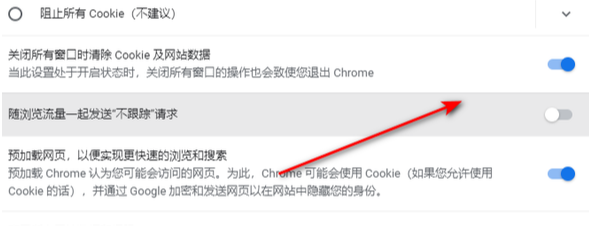chrome怎么设置退出后清空历史?不少用户都喜欢使用Chrome浏览器办公或者娱乐,大家在浏览器看的图片和视频都会变成缓存在浏览器里,时间久了浏览器的缓存数据就会越来越多,这个时候使用起来就会变得卡顿,如果我们没有定时清理缓存垃圾的喜欢可以直接设置退出后清空历史。接下来小编就给大家带来退出chrome自动清理历史操作方法,感兴趣的朋友快来看看了解一下吧。
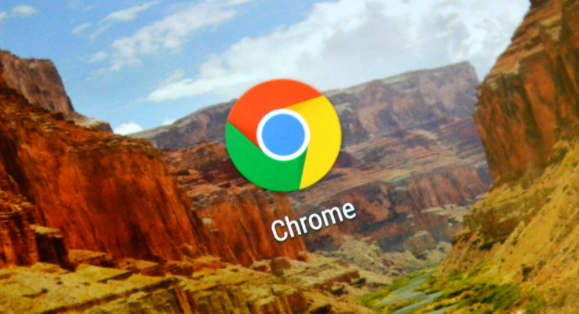
退出chrome自动清理历史操作方法
打开谷歌浏览器后,点击右上角的三个点图标,即可访问主页面。
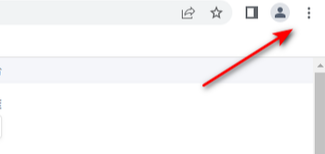
2.之后就会弹出一个下拉选项出来,在下拉选项中将【设置】选项找到,并且点击进入到设置页面中。
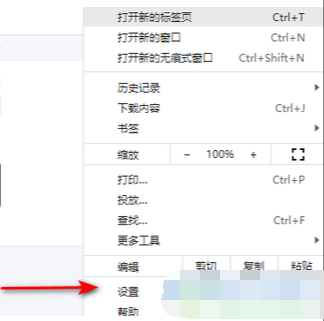
3.在设置选项中,在【高级】那里点击之后,就会弹出一个高级设置选项,这里选择【隐私设置和安全性】。
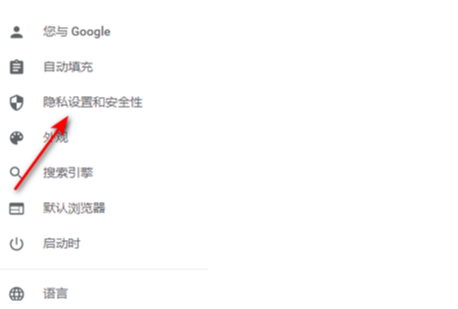
5.然后就会打开隐私设置和安全性窗口,在该页面中找到【网站设置】进入到页面中。
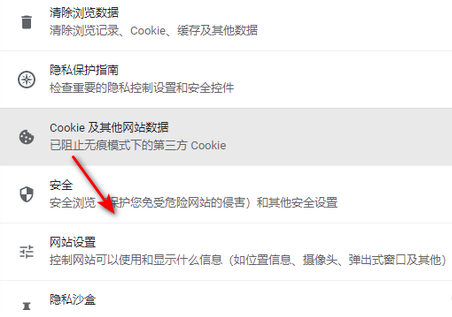
6.之后在该页面下将【cookie和网站数据】找到,并且用鼠标将其打开进入。
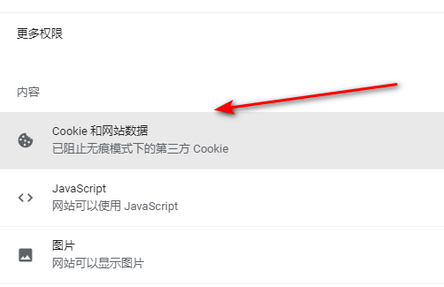
7.进入之后,在该页面中就可以看到有一个【关闭所有窗口时清除cookie和网站数据】的选项。
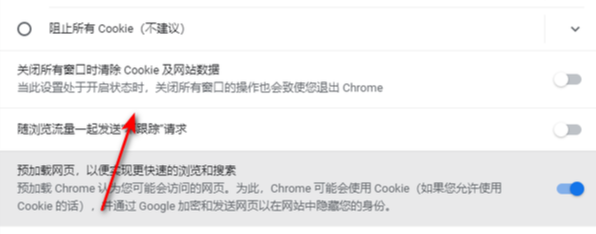
8.将该选项后面的开关按钮点击打开就好了,那么你关闭浏览器的时候就会自动的清除数据。